Trojan.Bitcoinminer (09.15.25)
Trojan.Bitcoinminer를 제거하는 방법인터넷은 매일 새로운 악성 코드가 발생하면서 끊임없이 까다 롭고 위험 해집니다. 이를 위해서는 인터넷 활동에 더욱주의를 기울여야합니다.
Trojan.BitCoinMiner 악성 코드의 공격을 받았다면 혼자가 아닙니다. 많은 피해자가 PC를 공격하는이 멀웨어에 대해 불평했습니다.
Trojan.BitCoinMiner를 제거하고 나머지를 완전히 제거하는 방법을 알 수 있도록이 기사를 작성했습니다.
트로이 목마 란 무엇입니까? Bitcoinminer?범죄자들은 원격으로 컴퓨터 reimg를 사용하여 암호 화폐를 채굴하고 수익을 창출하는 방법을 찾았습니다. 이것이 크립토 마이너가 오늘날 공격자가 PC 소유자 모르게 컴퓨터 시스템에 액세스하는 데 사용하는 고집스럽고 사나운 멀웨어 엔티티의 현재 물결 인 이유입니다.
Trojan.BitCoinMiner는 디지털 통화를 채굴 (단위 생성)하기 위해 기기의 reimg (CPU, GPU, 전력 등)를 사용하는 동안 컴퓨터에 은밀하게 침투하고 시스템에서 자동으로 실행되는 악성 코드 엔티티입니다. 이러한 디지털 통화를 암호 화폐라고합니다.
Trojan.BitCoinMiner라고하는이 맬웨어는 사이버 범죄자가 비트 코인 채굴에만 사용한다는 것을 의미하지 않습니다. 또한 Electroneum 및 Monero와 같은 디지털 통화를 채굴하는데도 사용됩니다.
Trojan.Bitcoinminer가 수행하는 작업Trojan.BitCoinMiner는 사용자가 모르게 PC의 백그라운드에서 자동으로 실행됩니다. Trojan.BitCoinMiner가 PC에 있는지 확인하기 위해 다음과 같은 몇 가지 징후가 있습니다.
- PC는 CPU 및 그래픽 카드와 같은 reimg를 장기간 높은 강도로 사용합니다. .
- 작업 관리자에 항상 50 % 이상의 CPU 사용률이 표시 될 수 있습니다.
- CPU 사용 증가로 인해 오랫동안 기기가 과열됩니다.
- 과열로 인해 컴퓨터 하드웨어가 손상됩니다.
- 장시간 및 고강도 사용으로 인해 PC가 평소보다 더 많은 전력을 사용하게됩니다 (전기 요금이 증가 할 수 있음).
- PC 프로그램이 정상적으로 실행되지 않고 일부 프로그램이 응답하지 않습니다.
- 일반적으로 PC 속도가 평소보다 느려집니다.
불행히도 다음과 같은 경우 PC가 GPU 및 그래픽을 사용하는 Trojan.BitCoinMiner의 공격을 받고있는 경우 대신 그래픽 카드를 대상으로하기 때문에 작업 관리자에서 해당 활동을 볼 수 없습니다.
Trojan.Bitcoinminer는 어떻게 배포됩니까?Trojan.BitCoinMiner를 컴퓨터 나 장치에 설치할 수있는 방법에는 여러 가지가 있습니다.
가장 일반적인 방법은 이전에 PC에 설치된 다른 트로이 목마에 감염되는 것입니다. 이러한 트로이 목마는 에이전트 역할을하며 PC에 Trojan.BitCoinMiner를 은밀하게 다운로드하여 설치합니다.
Trojan.BitCoinMiner가 PC에 침투 할 수있는 또 다른 방법은 애드웨어와의 번들링입니다. 프리웨어 클릭 미끼, 팝업 또는 애드웨어에 감염된 웹 사이트에서 애드웨어를 얻습니다.
무료 소프트웨어 및 소프트웨어 패치를 피하고 무료 소프트웨어를 설치할 때 설치 프롬프트를 검토하는 것이 좋습니다.
p> Trojan.Bitcoinminer를 제거하는 방법
PC가 Trojan.BitCoinMiner에 감염된 것으로 의심되는 경우 아래 지침에 따라 제거하고 완전히 제거하십시오.
즉시 자동 악성 코드 제거Malwarebytes와 같은 전문적인 자동 맬웨어 제거 도구를 사용하여 Trojan.BitCoinMiner를 제거합니다. 대부분의 바이러스 백신 프로그램은 Trojan.BitCoinMiner가 PUP 데이터베이스에 포함되어 있기 때문에 탐지 할 수 있습니다.
그러나 광부가 그래픽 카드를 사용하고 있다고 의심되는 경우 GPU-Z와 같이 GPU를 분석 할 수있는 소프트웨어가 필요합니다. 그런 다음 게임 플레이와 같이 그래픽 집약적 인 활동을하지 않는 동안 GPU로드를 확인합니다.
명백한 이유없이 카드에 GPU로드가 높은 것으로 보이는 경우에는 다음과 같은 가능성이 있습니다. 장치가 GPU 광부에 감염되었습니다.
수동 Trojan.Bitcoinminer 제거 지침다음은 수동 Trojan.BitCoinMiner 제거 가이드입니다. 네트워킹을 사용하여 안전 모드에서 PC를 시작하고 다음을 수행하십시오.
장치에서 Trojan.Bitcoinminer를 삭제하려면 다음 단계를 따르십시오.
1 단계 . Windows에서 Trojan.Bitcoinminer 제거
2 단계. Mac OS X에서 Trojan.Bitcoinminer 삭제
3 단계. Internet Explorer에서 Trojan.Bitcoinminer 제거
4 단계. Microsoft Edge에서 Trojan.Bitcoinminer 제거
5 단계. Mozilla Firefox에서 Trojan.Bitcoinminer 삭제
6 단계. Google 크롬에서 Trojan.Bitcoinminer 제거
7 단계. Safari에서 Trojan.Bitcoinminer 제거
Windows에서 Trojan.Bitcoinminer를 제거하는 방법
Trojan.Bitcoinminer의 일반적인 특징 중 하나는 합법적 인 프로그램으로 위장하거나 컴퓨터를 감염시키기 위해 합법적 인 프로그램과 함께 제공 될 수 있다는 것입니다. Trojan.Bitcoinminer의 위험에 직면했을 때 가장 먼저해야 할 일은 함께 제공된 프로그램을 제거하는 것입니다.
Windows에서 잠재적으로 악의적이고 원치 않는 프로그램을 제거하고 트로이 목마를 제거하는 것입니다. Bitcoinminer는 영구적으로 다음 지침을 따르십시오.
1. 악성 프로그램을 제거합니다.시작 을 클릭 한 다음 검색 창에 제어판을 입력합니다. 검색 결과에서 제어판 을 클릭 한 다음 프로그램 아래의 프로그램 제거 링크를 클릭합니다. 제어판은 Windows 7 컴퓨터에서 동일하게 보이지만 Windows XP 사용자의 경우 대신 프로그램 추가 / 제거 를 클릭합니다.
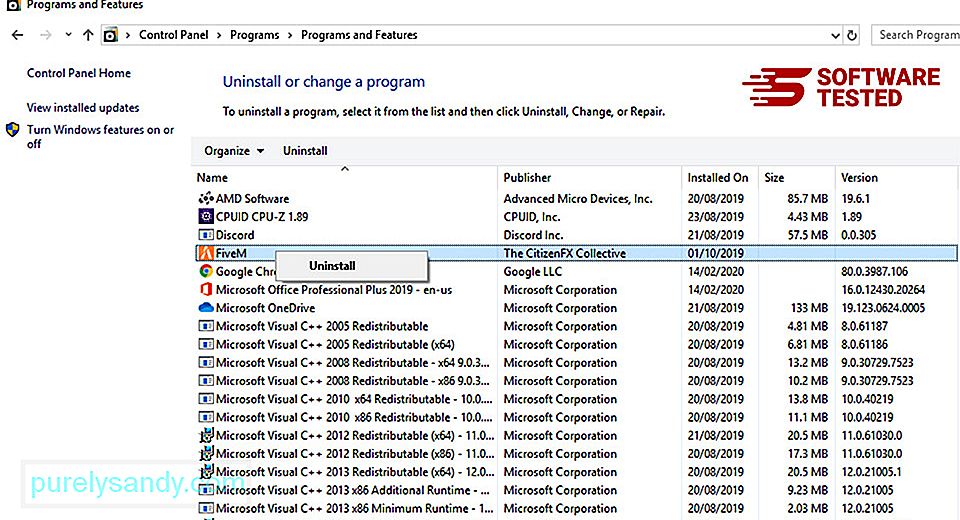
Windows 10의 경우 사용자는 시작 & gt; 설정 & gt; 앱 & gt; 앱 & amp; 기능.
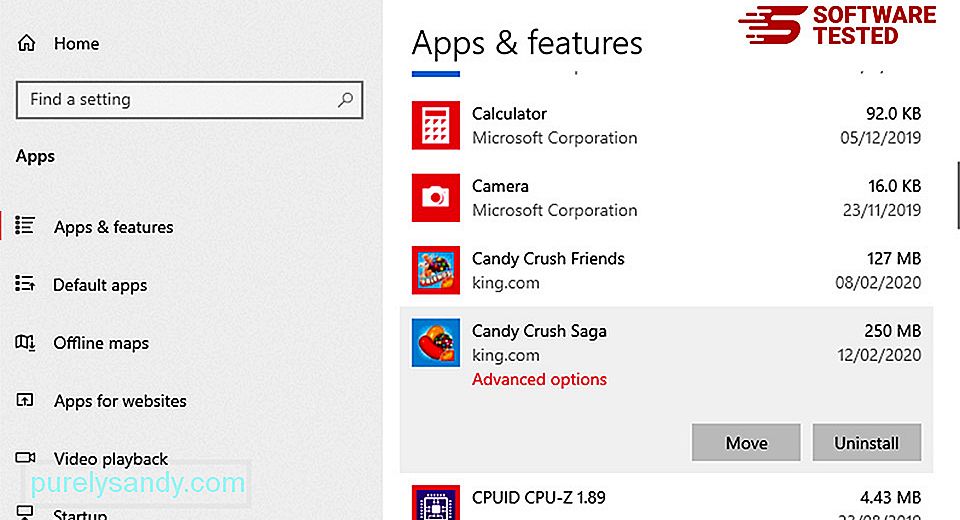
컴퓨터의 프로그램 목록에서 최근에 설치했거나 맬웨어로 의심되는 의심스러운 프로그램을 찾습니다.
클릭 (또는 제어판에있는 경우 마우스 오른쪽 버튼으로 클릭)하여 제거하고 제거 를 선택합니다. 다시 한 번 제거 를 클릭하여 작업을 확인합니다. 제거 프로세스가 완료 될 때까지 기다리십시오.
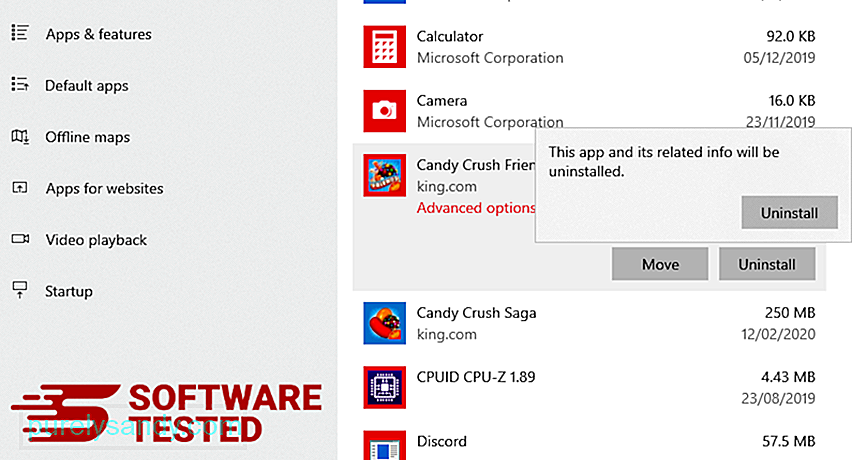
이렇게하려면 제거한 프로그램의 바로 가기를 마우스 오른쪽 버튼으로 클릭 한 다음 속성 을 선택합니다.
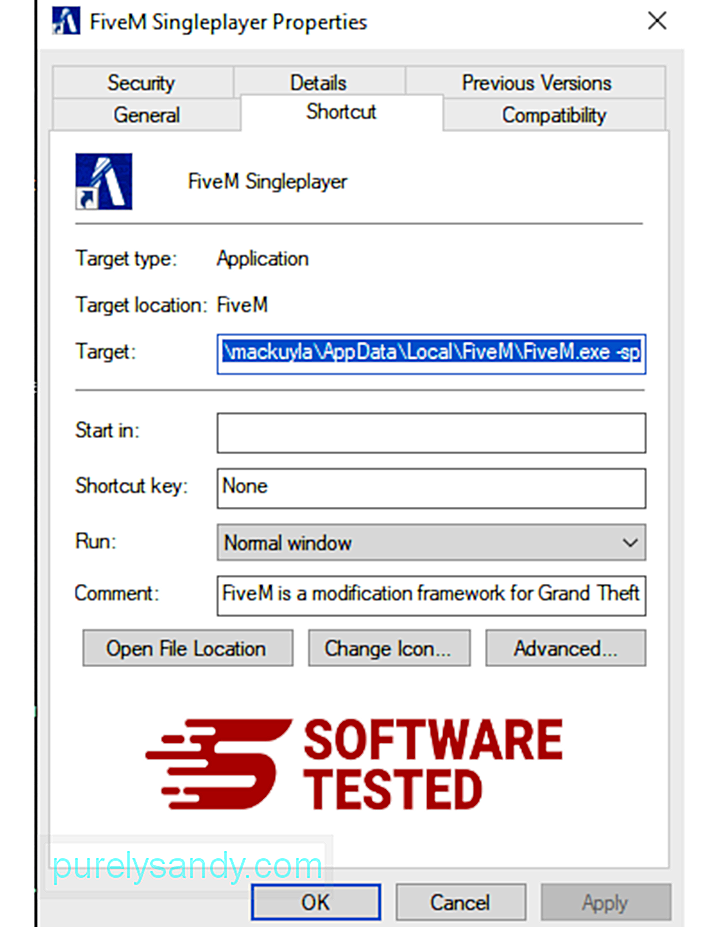
바로 가기 탭이 자동으로 열립니다. 대상 필드를보고 맬웨어와 관련된 대상 URL을 삭제하십시오. 이 URL은 제거한 악성 프로그램의 설치 폴더를 가리 킵니다.
4. 프로그램의 모든 바로 가기에 대해 위에 나열된 모든 단계를 반복합니다.바탕 화면, 시작 메뉴 및 작업 표시 줄을 포함하여 이러한 바로 가기가 저장 될 수있는 모든 위치를 확인합니다.
5. 휴지통을 비 웁니다.Windows에서 원치 않는 프로그램과 파일을 모두 삭제했으면 휴지통을 정리하여 Trojan.Bitcoinminer를 완전히 제거하십시오. 바탕 화면에서 휴지통 을 마우스 오른쪽 버튼으로 클릭 한 다음 휴지통 비우기 를 선택합니다. 확인 을 클릭하여 확인합니다.
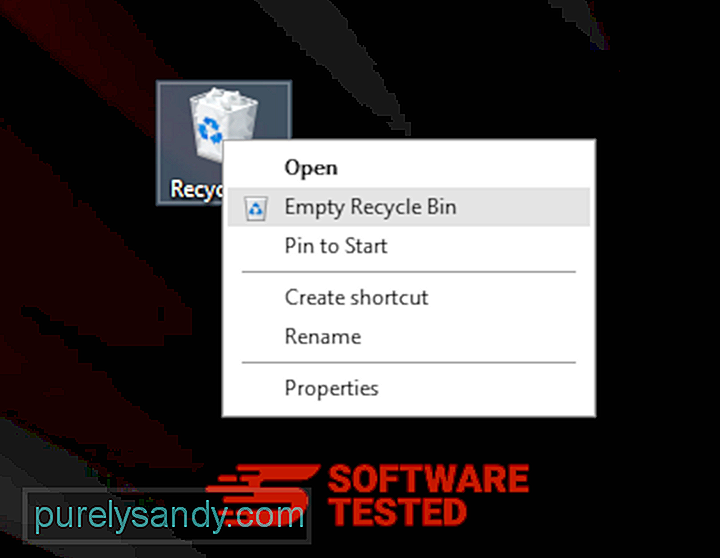
macOS에서 Trojan.Bitcoinminer를 삭제하는 방법
macOS는 Windows보다 안전하지만 멀웨어가 Mac에 존재하는 것은 불가능하지 않습니다. 다른 운영 체제와 마찬가지로 macOS도 악성 소프트웨어에 취약합니다. 실제로 Mac 사용자를 대상으로 한 이전에 여러 차례 악성 코드 공격이있었습니다.
Mac에서 Trojan.Bitcoinminer를 삭제하는 것은 다른 OS보다 훨씬 쉽습니다. 전체 가이드는 다음과 같습니다.
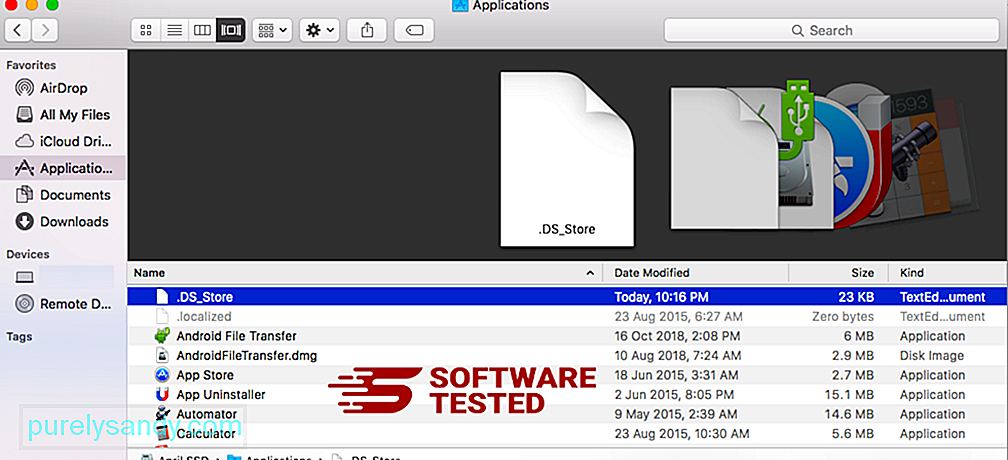
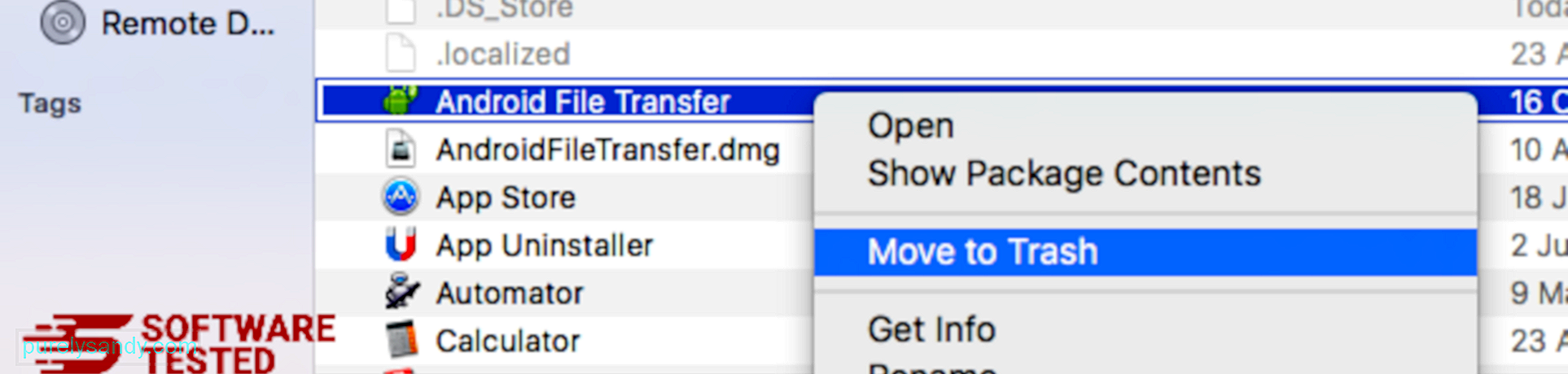
Trojan.Bitcoinminer를 완전히 제거하려면 휴지통을 비 웁니다. p>
Internet Explorer에서 Trojan.Bitcoinminer를 제거하는 방법
브라우저를 해킹 한 멀웨어가 완전히 제거되고 Internet Explorer에서 모든 무단 변경이 되돌려 지도록하려면 제공된 단계를 따르십시오. 아래 :
1. 위험한 추가 기능을 제거하십시오. 멀웨어가 브라우저를 탈취 할 때 명백한 징후 중 하나는 사용자 모르게 Internet Explorer에 갑자기 나타나는 추가 기능이나 도구 모음을 볼 때입니다. 이러한 부가 기능을 제거하려면 Internet Explorer 를 시작하고 브라우저 오른쪽 상단의 톱니 바퀴 아이콘을 클릭하여 메뉴를 연 다음 부가 기능 관리를 선택합니다. 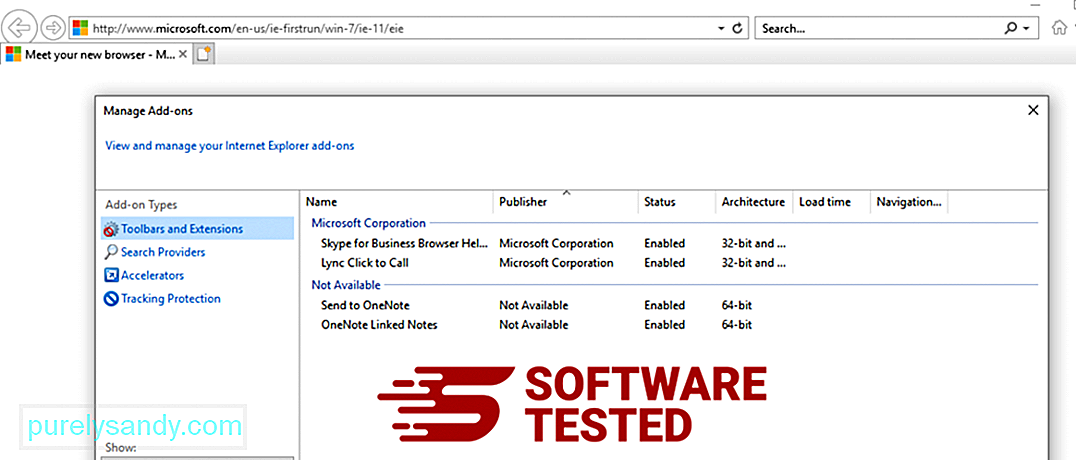
추가 기능 관리 창이 표시되면 (멀웨어 이름) 및 기타 의심스러운 플러그인 / 추가 기능을 찾습니다. 사용 안함 을 클릭하여 이러한 플러그인 / 부가 기능을 사용 중지 할 수 있습니다. 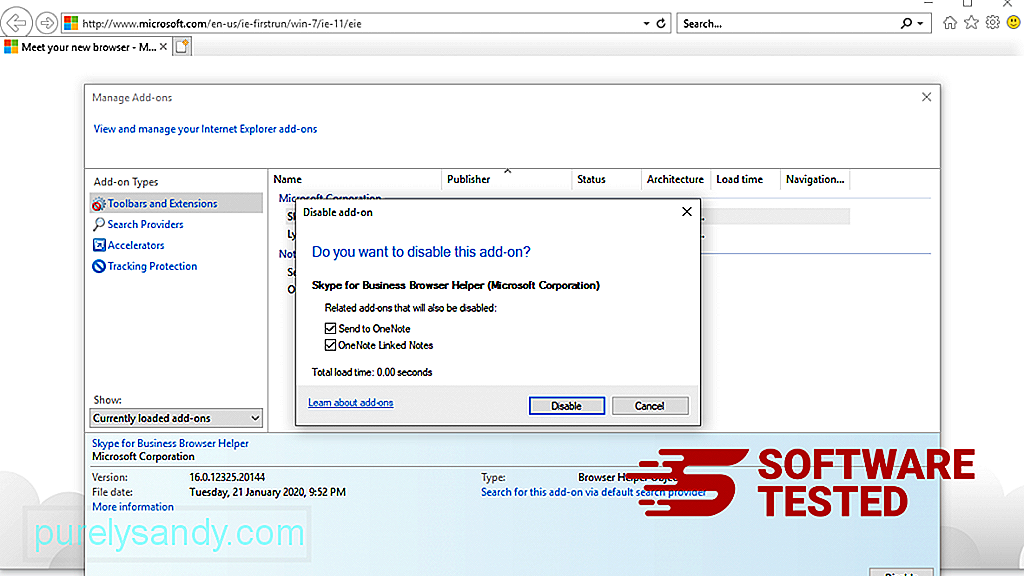
갑자기 다른 시작 페이지가 생기거나 기본 검색 엔진이 변경된 경우 Internet Explorer의 설정을 통해 다시 변경할 수 있습니다. 이렇게하려면 브라우저 오른쪽 상단에있는 톱니 바퀴 아이콘을 클릭 한 다음 인터넷 옵션 을 선택합니다. 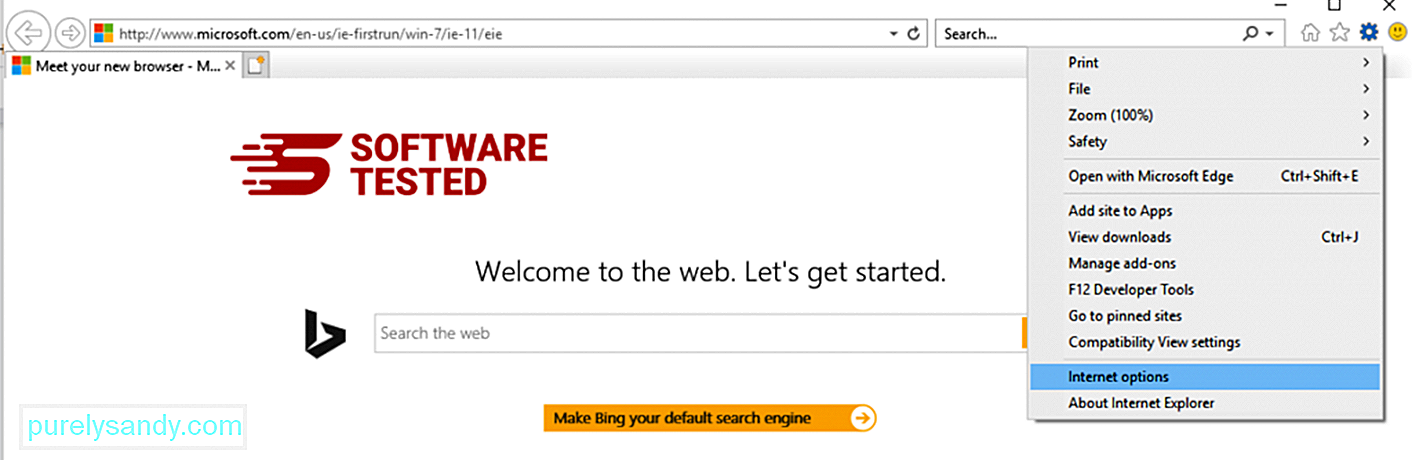
일반 탭에서 홈페이지 URL을 삭제하고 원하는 홈페이지를 입력하십시오. 새 설정을 저장하려면 적용 을 클릭하십시오. 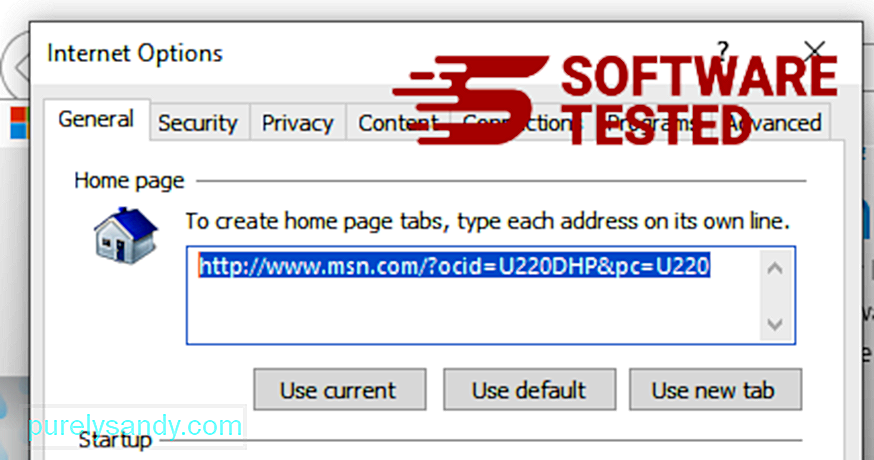
Internet Explorer 메뉴 (상단의 톱니 바퀴 아이콘)에서 인터넷 옵션 을 선택합니다. 고급 탭을 클릭 한 다음 재설정 을 선택합니다. 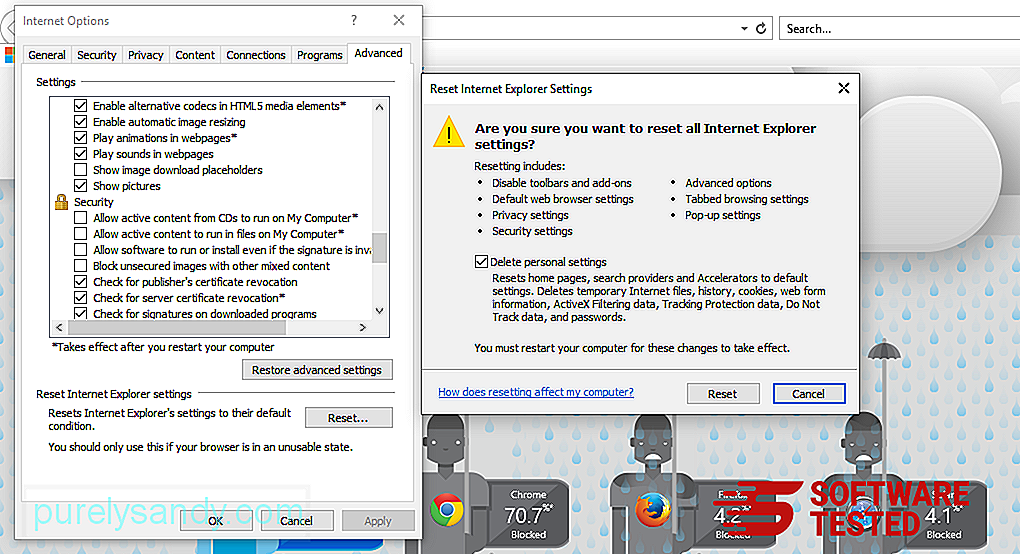
재설정 창에서 개인 설정 삭제 를 선택 취소하고 재설정 버튼을 다시 한 번 클릭하여 작업을 확인하십시오.
Microsoft Edge에서 Trojan.Bitcoinminer를 제거하는 방법
컴퓨터가 맬웨어에 감염된 것으로 의심되고 Microsoft Edge 브라우저가 영향을 받았다고 생각하는 경우 가장 좋은 방법은 브라우저를 재설정하는 것입니다. .
컴퓨터에서 맬웨어의 모든 흔적을 완전히 제거하기 위해 Microsoft Edge 설정을 재설정하는 두 가지 방법이 있습니다. 자세한 내용은 아래 지침을 참조하십시오.
방법 1 : Edge 설정을 통한 재설정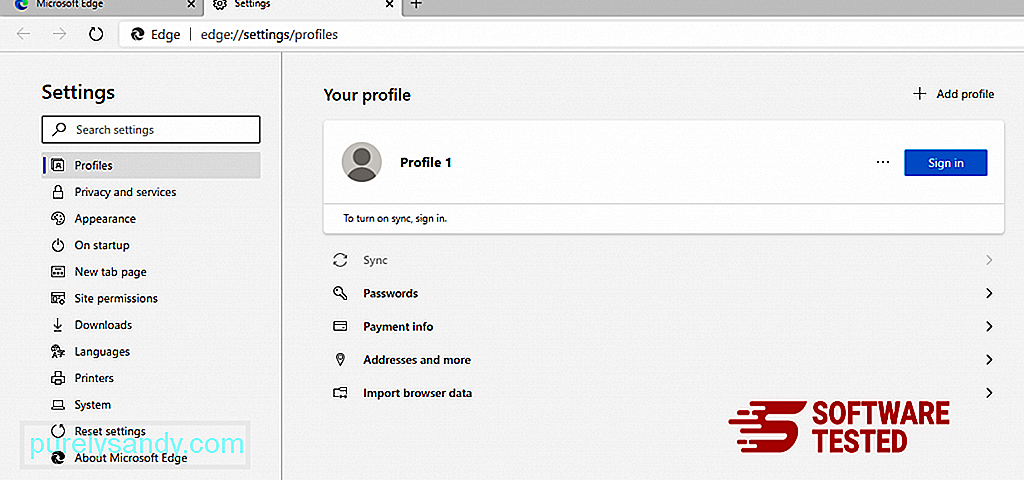
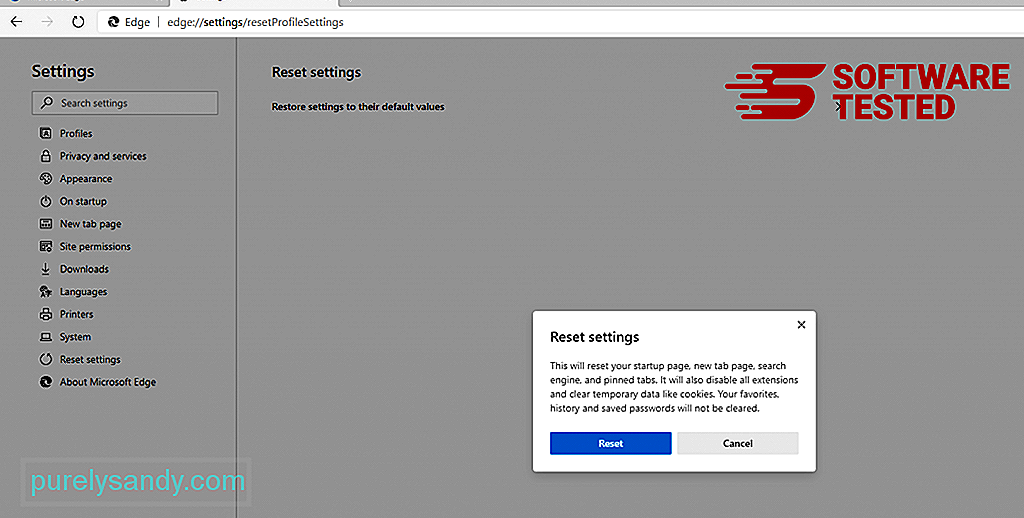
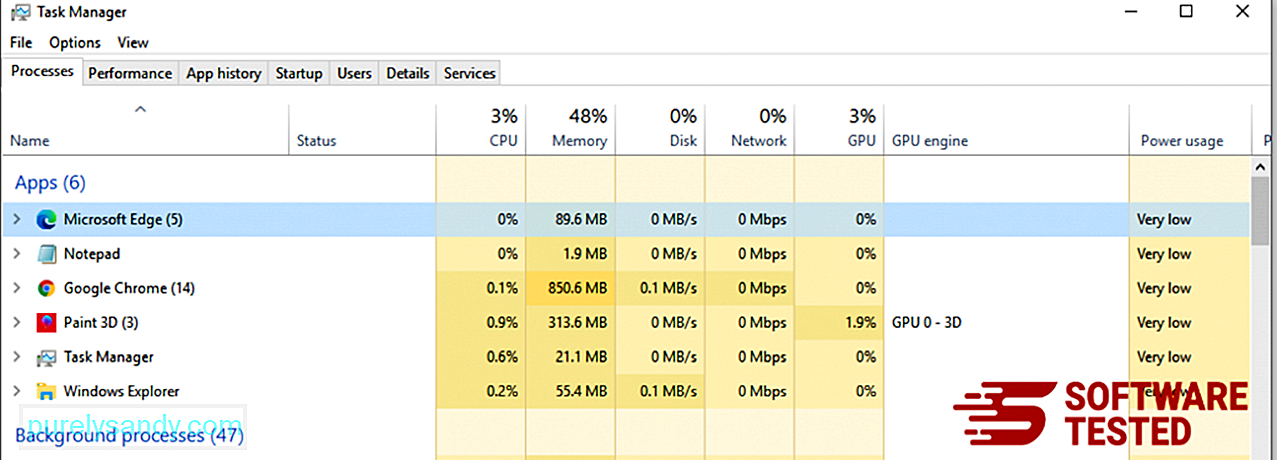
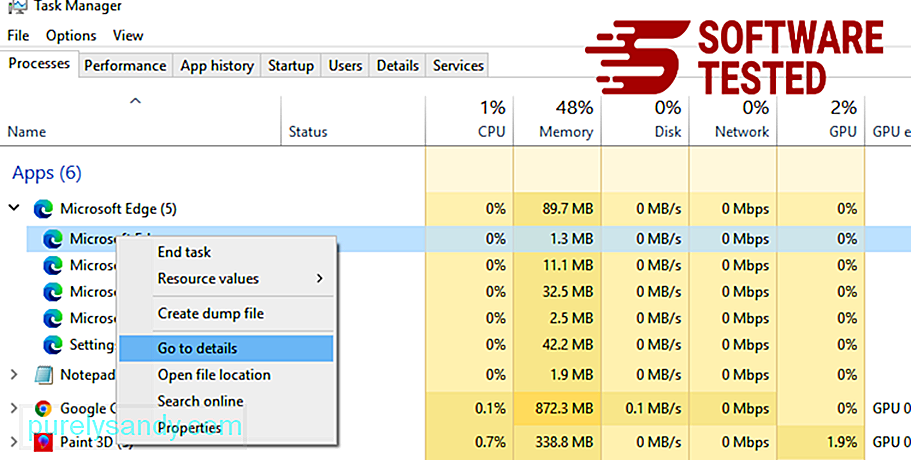
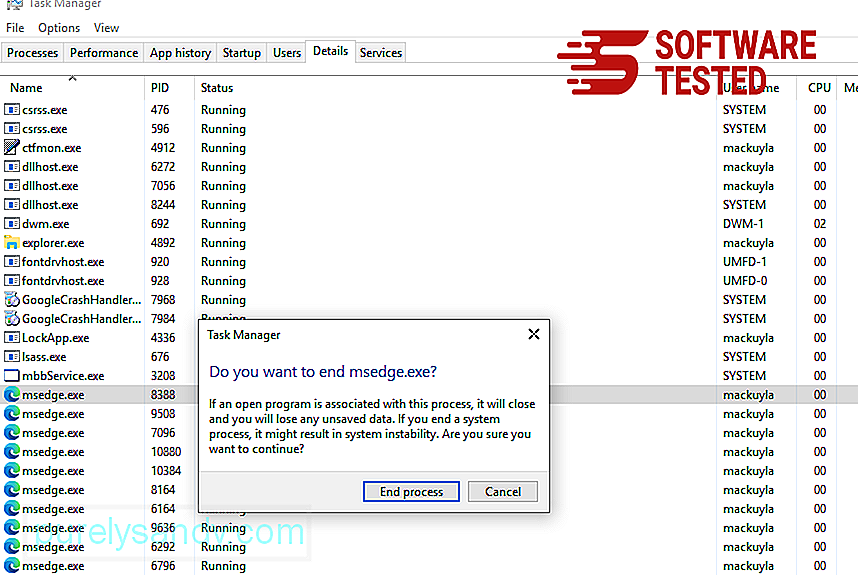
다른 방법 Microsoft Edge를 재설정하려면 명령을 사용하십시오. 이는 Microsoft Edge 앱이 계속 충돌하거나 전혀 열리지 않는 경우 매우 유용한 고급 방법입니다. 이 방법을 사용하기 전에 중요한 데이터를 백업하십시오.
이 작업을 수행하는 단계는 다음과 같습니다.
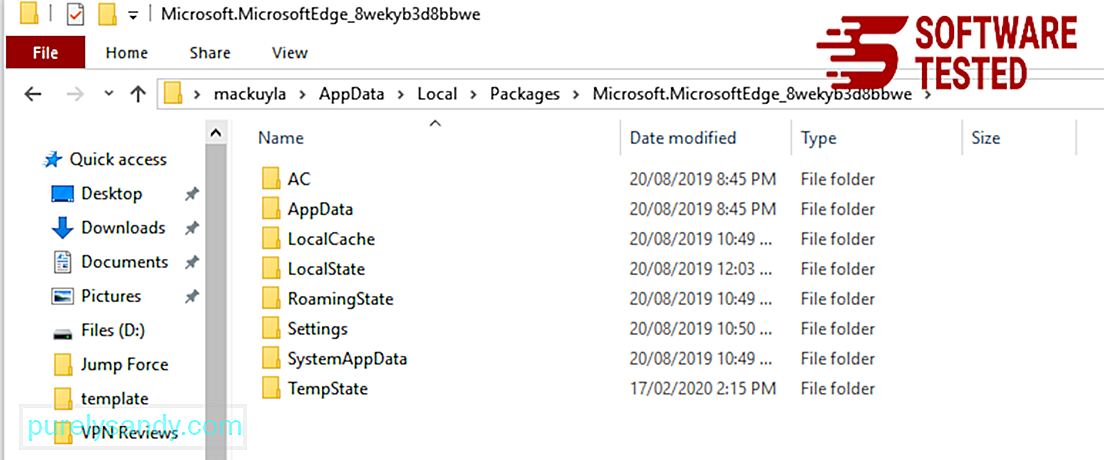
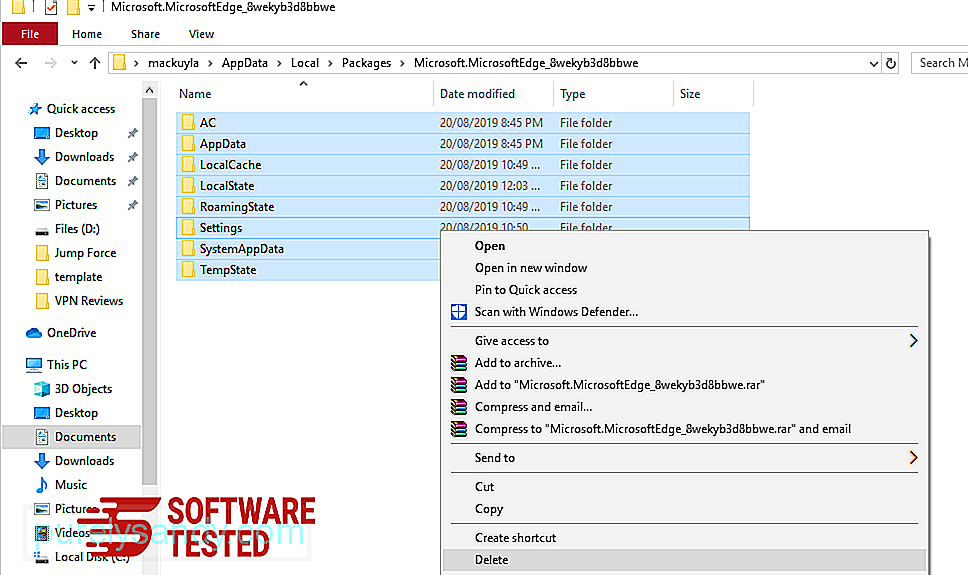

Get-AppXPackage -AllUsers -Name Microsoft.MicrosoftEdge | Foreach {Add-AppxPackage -DisableDevelopmentMode -Register $ ($ _. InstallLocation) \ AppXManifest.xml -Verbose} 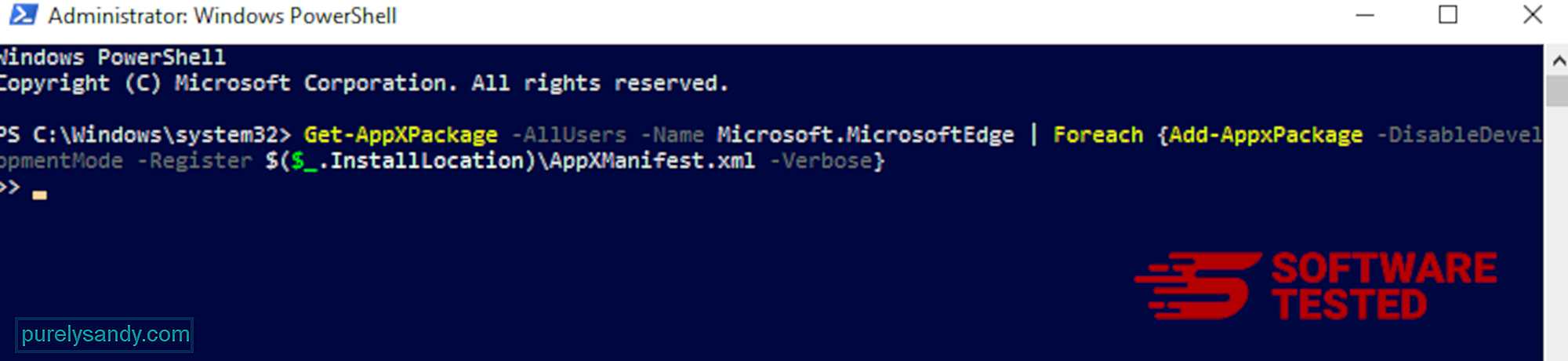
Mozilla Firefox에서 Trojan.Bitcoinminer를 삭제하는 방법
다른 브라우저와 마찬가지로 멀웨어는 Mozilla Firefox의 설정을 변경하려고합니다. Trojan.Bitcoinminer의 모든 흔적을 제거하려면 이러한 변경 사항을 실행 취소해야합니다. Firefox에서 Trojan.Bitcoinminer를 완전히 삭제하려면 아래 단계를 따르세요.
1. 위험하거나 익숙하지 않은 확장 프로그램을 제거합니다.설치 한 기억이없는 낯선 확장 프로그램이 있는지 Firefox를 확인하세요. 이러한 확장 프로그램이 맬웨어에 의해 설치되었을 가능성이 큽니다. 이렇게하려면 Mozilla Firefox를 시작하고 오른쪽 상단의 메뉴 아이콘을 클릭 한 다음 부가 기능 & gt; 확장 프로그램 .
확장 프로그램 창에서 Trojan.Bitcoinminer 및 기타 의심스러운 플러그인을 선택합니다. 확장 프로그램 옆에있는 점 3 개 메뉴를 클릭 한 다음 제거 를 선택하여 확장 프로그램을 삭제합니다. 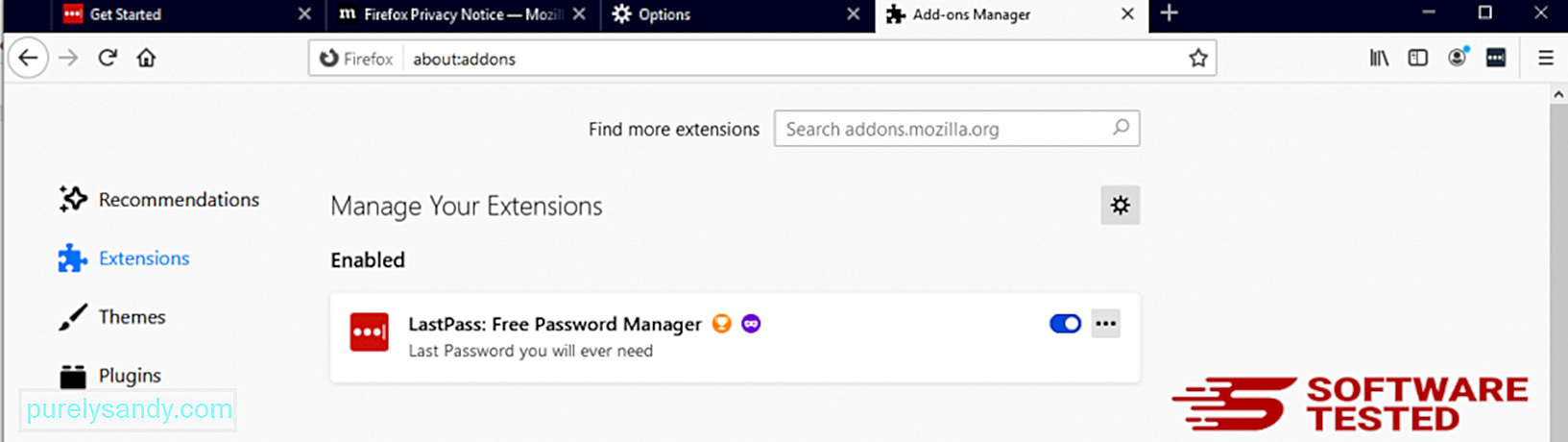
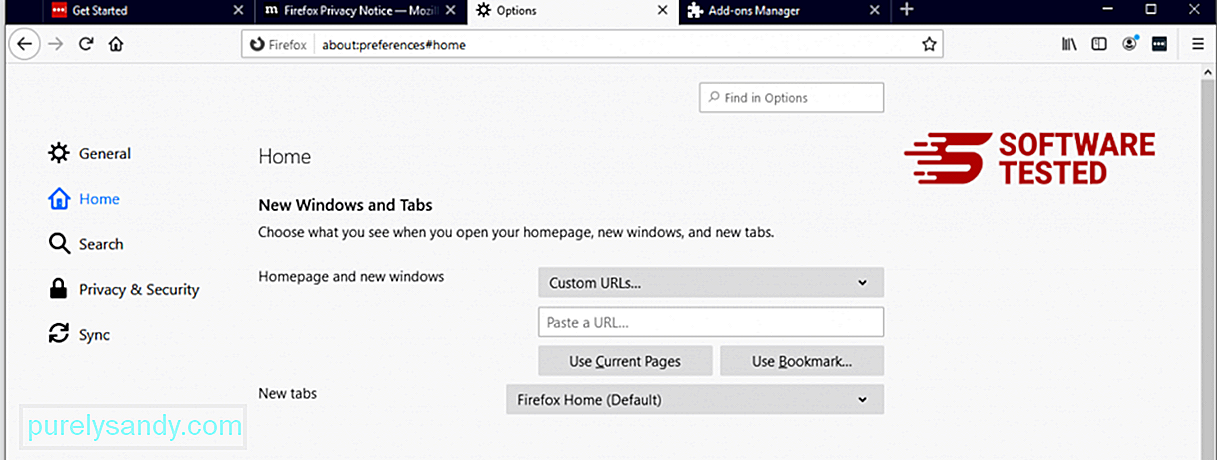
브라우저의 오른쪽 상단 모서리에있는 Firefox 메뉴를 클릭 한 다음 옵션 & gt; 일반. 악성 홈페이지를 삭제하고 선호하는 URL을 입력하십시오. 또는 복원 을 클릭하여 기본 홈페이지로 변경할 수 있습니다. 확인 을 클릭하여 새 설정을 저장합니다.
3. Mozilla Firefox를 재설정합니다. Firefox 메뉴로 이동 한 다음 물음표 (도움말)를 클릭합니다. 문제 해결 정보를 선택합니다. Firefox 새로 고침 버튼을 눌러 브라우저를 새로 시작하세요. 
위 단계를 완료하면 Trojan.Bitcoinminer가 Mozilla Firefox 브라우저에서 완전히 사라집니다.
Google 크롬에서 Trojan.Bitcoinminer를 제거하는 방법
컴퓨터에서 Trojan.Bitcoinminer를 완전히 제거하려면 Chrome의 모든 변경 사항을 되돌리고 사용자의 허가없이 추가 된 의심스러운 확장 프로그램, 플러그인 및 추가 기능을 제거해야합니다.
Google 크롬에서 Trojan.Bitcoinminer를 제거하려면 아래 지침을 따르십시오.
1. 악성 플러그인을 삭제합니다. Google 크롬 앱을 실행 한 다음 오른쪽 상단의 메뉴 아이콘을 클릭합니다. 추가 도구 & gt; 확장 프로그램. Trojan.Bitcoinminer 및 기타 악성 확장 프로그램을 찾습니다. 제거 할 확장 프로그램을 강조 표시 한 다음 제거 를 클릭하여 삭제하십시오. 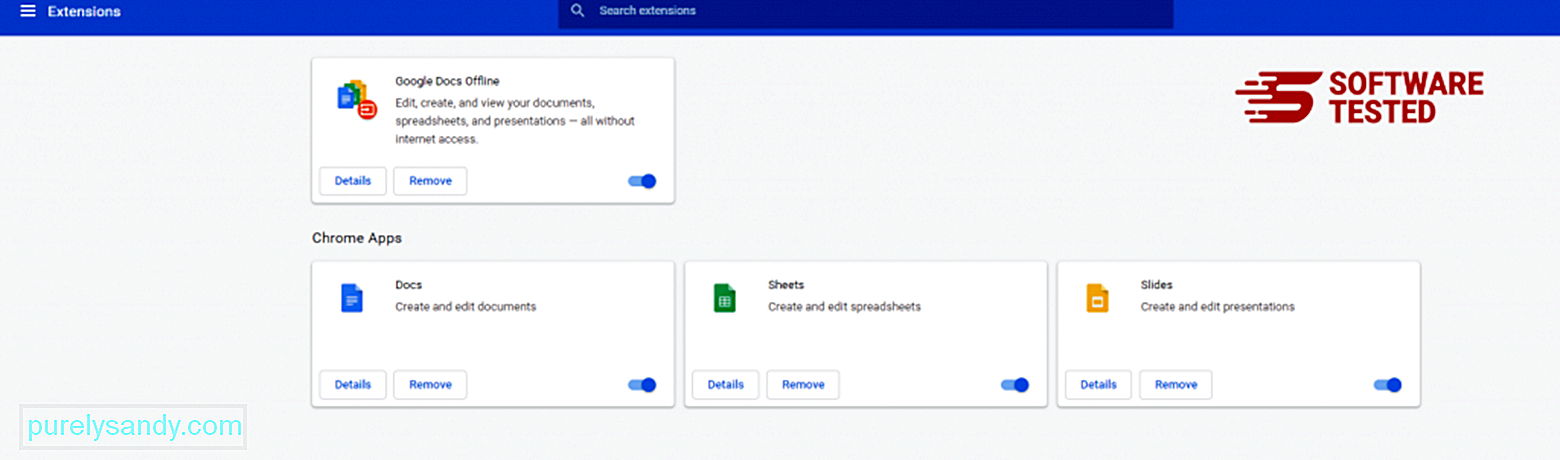
Chrome의 메뉴 아이콘을 클릭하고 설정 을 선택합니다. 시작할 때 를 클릭 한 다음 특정 페이지 또는 페이지 집합 열기 를 선택합니다. 새 페이지를 설정하거나 기존 페이지를 홈페이지로 사용할 수 있습니다. 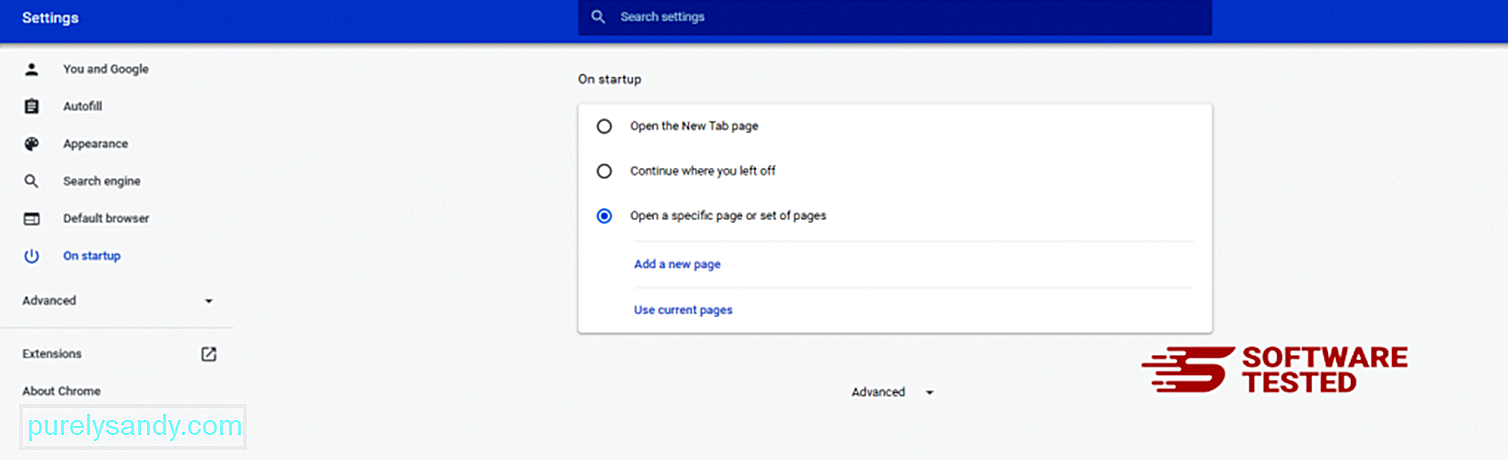
Google 크롬의 메뉴 아이콘으로 돌아가서 설정 & gt; 검색 엔진 을 클릭 한 다음 검색 엔진 관리 를 클릭합니다. Chrome에서 사용할 수있는 기본 검색 엔진 목록이 표시됩니다. 의심스러운 검색 엔진을 삭제하십시오. 검색 엔진 옆에있는 점 3 개 메뉴를 클릭하고 목록에서 제거를 클릭합니다. 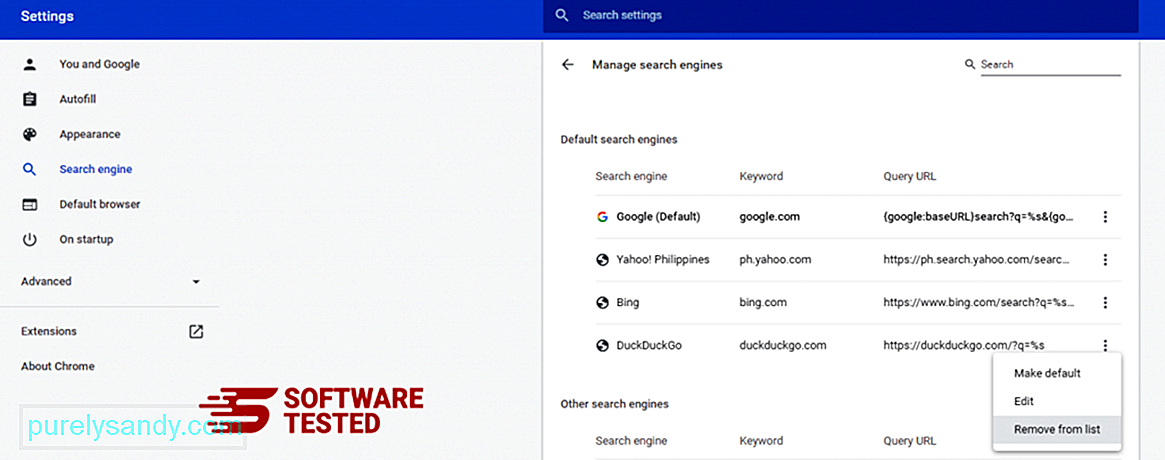
브라우저 오른쪽 상단에있는 메뉴 아이콘을 클릭하고 설정 을 선택합니다. 페이지 하단까지 아래로 스크롤 한 다음 재설정 및 정리에서 설정을 원래 기본값으로 복원 을 클릭합니다. 설정 재설정 버튼을 클릭하여 작업을 확인하십시오. 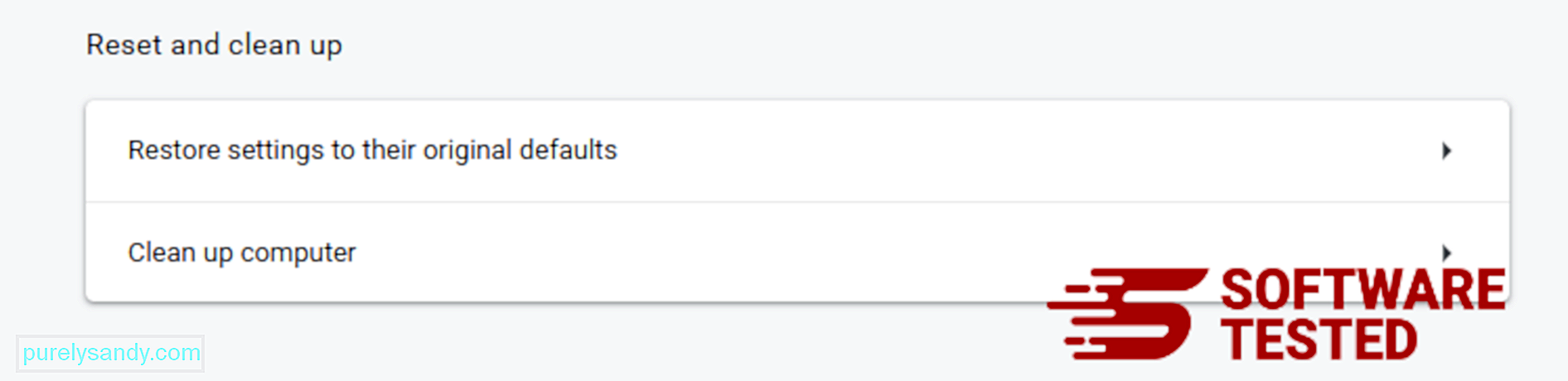
이 단계는 시작 페이지, 새 탭, 검색 엔진, 고정 된 탭 및 확장 프로그램을 재설정합니다. 그러나 북마크, 브라우저 기록 및 저장된 비밀번호는 저장됩니다.
Safari에서 Trojan.Bitcoinminer를 제거하는 방법
컴퓨터의 브라우저는 설정 변경, 새 확장 프로그램 추가, 기본 검색 엔진 변경 등 멀웨어의 주요 대상 중 하나입니다. 따라서 Safari가 Trojan.Bitcoinminer에 감염된 것으로 의심되는 경우 취할 수있는 조치는 다음과 같습니다.
1. 의심스러운 확장 프로그램 삭제 Safari 웹 브라우저를 실행하고 상단 메뉴에서 Safari 를 클릭합니다. 드롭 다운 메뉴에서 환경 설정 을 클릭합니다. 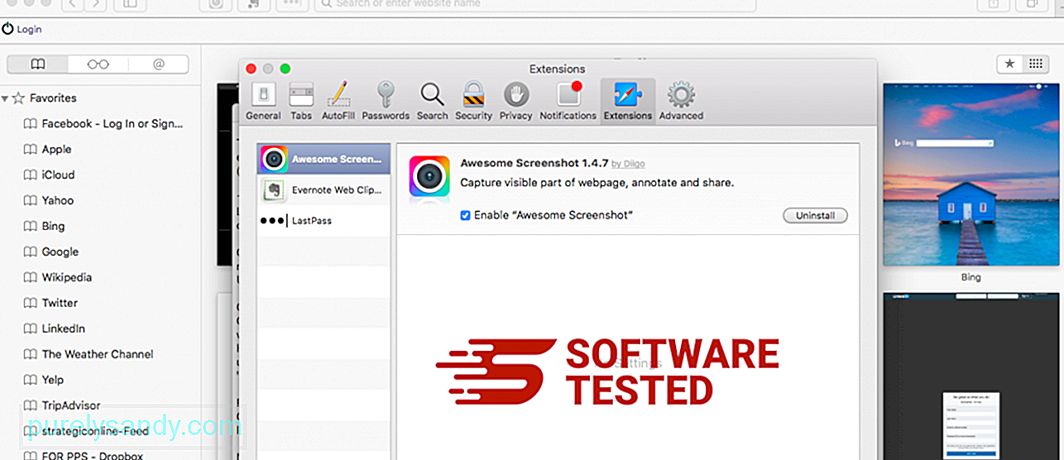
상단의 확장 프로그램 탭을 클릭 한 다음 왼쪽 메뉴에서 현재 설치된 확장 프로그램 목록을 확인하십시오. Trojan.Bitcoinminer 또는 설치 한 기억이없는 기타 확장 프로그램을 찾으십시오. 확장 프로그램을 제거하려면 제거 버튼을 클릭합니다. 의심되는 모든 악성 확장 프로그램에 대해이 작업을 수행합니다.
2. 홈페이지 변경 사항 되돌리기Safari를 열고 Safari & gt; 환경 설정. 일반 을 클릭합니다. 홈페이지 입력란을 확인하고 수정되었는지 확인하십시오. Trojan.Bitcoinminer에 의해 홈페이지가 변경된 경우 URL을 삭제하고 사용하려는 홈페이지를 입력하십시오. 웹 페이지 주소 앞에 http : //를 포함해야합니다.
3. Safari 재설정 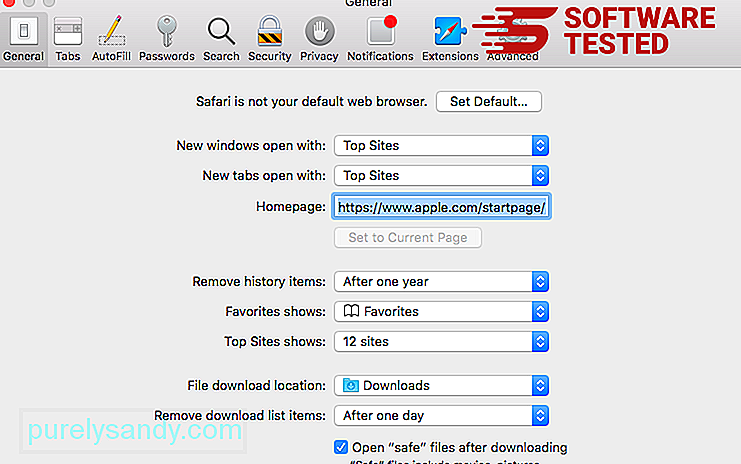
Safari 앱을 열고 화면 왼쪽 상단의 메뉴에서 Safari 를 클릭하십시오. Safari 재설정 을 클릭합니다. 재설정 할 요소를 선택할 수있는 대화 상자 창이 열립니다. 그런 다음 재설정 버튼을 클릭하여 작업을 완료합니다.
PC가 Trojan.BitCoinMiner 또는 기타 위험한 맬웨어에 감염되지 않도록하십시오. 프리웨어를 피하되, 사용해야하는 경우 항상 PC에서 안티 맬웨어 또는 안티 바이러스가 실행되고 있는지 확인하여 각별히주의하십시오. 최신 상태로 유지하십시오. 고품질 VPN을 사용하여 장치를 보호 할 수도 있습니다.
이 Trojan.BitCoinMiner 제거 가이드가 통찰력이 있다고 생각합니다. 우리가 빠진 것이 있습니까? 피드백에 대한 의견을 남겨주세요.
YouTube 비디오: Trojan.Bitcoinminer
09, 2025

